
Đề cương ôn tập chương II môn Tin học khối 12
lượt xem 71
download
 Download
Vui lòng tải xuống để xem tài liệu đầy đủ
Download
Vui lòng tải xuống để xem tài liệu đầy đủ
Mời các bạn cùng tham khảo “Đề cương ôn tập chương II môn Tin học khối 12”. Tài liệu hệ thống lý thuyết Hệ quản trị CSDL Microsoft Access từ đó cung cấp các câu hỏi trắc nghiệm sẽ giúp các bạn nhớ kiến thức nhanh hơn chuẩn bị cho kỳ thi học kỳ.
Bình luận(0) Đăng nhập để gửi bình luận!
Nội dung Text: Đề cương ôn tập chương II môn Tin học khối 12
- ĐỀ CƯƠNG ÔN TẬP CHƯƠNG II MÔN TIN HỌC KHỐI 12 Chương 2. HỆ QUẢN TRỊ CSDL MICROSOFT ACCESS A. Tóm tắt nội dung: 1. Kiến thức: Bài 3: GIỚI THIỆU MICROSOFT ACCESS * Access là một hệ quản trị CSDL trong bộ Office của Microsoft. Access cung cấp các công cụ để tạo lập, lưu trữ, cập nhật và khai thác dữ liệu: + Tạo CSDL gồm các bảng dữ liệu, liên kết các bảng, lưu trữ các bảng trên thiết bị nhớ + Tạo biểu mẫu để cập nhật dữ liệu, tạo báo cáo thống kê, tổng kết, tạo mẫu hỏi để tìm kiếm, khai thác dữ liệu * Có 4 đối tượng chính trong Access là bảng, biểu mẫu, mẫu hỏi, báo cáo: - Bảng (table): dùng để lưu dữ liệu - Mẫu hỏi (query): dùng để sắp xếp, tìm kiếm và kết xuất dữ liệu - Biểu mẫu (form): giúp tạo giao diện thuận tiện cho việc nhập hoặc hiển thị thông tin - Báo cáo (report): được thiết kế để định dạng, tính toán, tổng hợp các dữ liệu được chọn và in ra * Các thao tác cơ bản khi làm việc với Access: - Khởi động: Start All Programs Microsoft Access (hoặc nháy đúp nút ) - Tạo CSDL mới: File New … Chọn Blank Database Chọn vị trí lưu tệp và gõ tên tệp mới Nháy nút Create - Mở CSDL đã có: File Open … Nháy đúp chuột vào tên CSDL cần mở - Kết thúc phiên làm việc với Access: File Exit * Có 2 chế độ làm việc với các đối tượng: chế độ thiết kế và chế độ trang dữ liệu:
- - Chế độ thiết kế: dùng để tạo mới hoặc thay đổi cấu trúc bảng, mẫu hỏi, thay đổi cách trình bày và định dạng biểu mẫu, báo cáo (Nháy chuột vào View Design hoặc nút ) - Chế độ trang dữ liệu: dùng để hiển thị dữ liệu dạng bảng cho phép xem, xóa hoặc thay đổi dữ liệu đã có (Nháy chuột vào View Datasheet View hoặc nút ) Bài 4: CẤU TRÚC BẢNG * Các khái niệm chính về đối tượng bảng trong Access - Bảng: gồm các cột (trường) và hàng (bản ghi), bảng là thành phần cơ sở tạo nên CSDL. Các bảng chứa toàn bộ dữ liệu mà người dùng cần khai thác - Trường (Field): là một cột của bảng thể hiện một thuộc tính của chủ thể cần quản lí. - Bản ghi (Record): là một hàng của bảng gồm dữ liệu về các thuộc tính của chủ thể cần quản lí. - Kiểu dữ liệu (Data Type): là kiểu của dữ liệu lưu trong mỗi trường. Mỗi trường có 1 kiểu dữ liệu * Tạo cấu trúc bảng: Mở cửa sổ CSDL, chọn đối tượng Table + Cách 1: Nháy đúp chuột vào Creat table in Design view + Cách 2: Nháy nút New nháy đúp chuột vào Design view Xuất hiện thanh công cụ thiết kế bảng và cửa sổ cấu trúc bảng - Tạo một trường: Trong cửa sổ Table: + Nhập tên trường (Field Name) + Chọn kiểu dữ liệu (Data Type) + Mô tả nội dung (Description) + Định tính chất (Field Properties) - Thay đổi tính chất của trường: + Nháy chuột vào dòng định nghĩa trường + Chọn các tính chất của trường xuất hiện trong Field Properties (ở nửa dưới của cửa sổ cấu trúc bảng) - Chỉ định khóa chính:
- + KN: Khóa chính là một số ít nhất các trường sao cho mỗi bộ giá trị của các trường trong khóa chính sẽ xác định duy nhất một bản ghi + Cách chọn khóa chính: Nháy vào ô bên trái trường chọn làm khoá chính nháy nút (hoặc chọn menu Edit Primary key) - Lưu cấu trúc bảng: Chọn menu File/Save ( hoặc nút lệnh ); Gõ tên bảng vào Table name; Nháy OK (Enter); Nháy nút Close - Thay đổi thứ tự các trường: Chọn trường Nhấn, giữ và kéo chuột về vị trí mới - Thêm trường: Chọn Insert -> Rows (hoặc nút ) Nhập tên trường, chọn kiểu dữ liệu, định tính chất cho trường. - Xóa trường: Chọn trường Chọn menu Edit -> Delete Rows (hoặc nháy nút ) - Thay đổi khóa chính: Chọn trường Chọn menu Edit -> Primary key - Xóa bảng: Chọn tên bảng Chọn Edit -> Delete Chọn Yes để khẳng định xóa - Đổi tên bảng: Chọn tên bảng Chọn Edit -> Rename Gõ tên mới Enter Bài 5: CÁC THAO TÁC CƠ BẢN TRÊN BẢNG * Thao tác cập nhật dữ liệu: - Thêm bản ghi mới: Chọn Insert ->New Record hoặc nháy nút (hoặc nhập dữ liệu trực tiếp vào bản ghi trống cuối cùng) - Chỉnh sửa dữ liệu: Nháy chuột vào ô chứa dữ liệu cần chỉnh sửa và thay đổi dữ liệu khác - Xóa bản ghi: Chọn bản ghi cần xóa -> Nháy nút (hoặc phím Delete) -> Nháy Yes để khẳng định xóa * Thao tác sắp xếp, lọc 1/ Sắp xếp: Chọn trường cần sắp xếp -> Nháy nút hoặc -> Lưu lại kết quả sắp xếp 2/ Lọc dữ liệu: a/ Lọc theo ô dữ liệu đang chọn: Chọn ô dữ liệu làm tiêu chí lọc -> Nháy nút b/ Lọc theo mẫu: Nháy nút -> Nhập điều kiện lọc vào từng trường tương ứng theo mẫu -> Nháy nút c/ Bỏ lọc: Nháy nút
- * Tìm kiếm đơn giản - Chọn Edit -> Find (hoặc nháy nút , hoặc phím Ctrl+F), xuất hiện hộp thoại Find and Replace - Gõ cụm từ cần tìm vào ô Find What - Trong ô Look In: + Chọn tên bảng nếu muốn tìm cụm từ ở tất cả các trường + Yêu cầu tìm trong trường hiện tại chứa con trỏ - Trong ô Match chọn cách thức tìm kiếm: + Any Path of Field: cụm từ cần tìm có thể là phần bất kì của trường + Whole Field: Cụm từ cần tìm là nội dung của 1 ô + Start of Field: cụm từ cần tìm phải nằm đầu của trường - Nháy Find Next để đến vị trí tiếp theo thỏa mãn điều kiện tìm kiếm - Nếu muốn thay thế, chọn thẻ Replace, nhập cụm từ thay thế cụm từ tìm được vào ô Replace with * Thao tác in dữ liệu: - Định dạng bảng dữ liệu: Chọn Font, đặt độ rộng và chiều cao cột, hàng - Xem trước khi in: Print Preview - Thiết đặt trang và in 2. Kĩ năng: Học sinh có các kỹ năng: - Thực hiện được các thao tác cơ bản: khởi động và kết thúc Access, tạo CSDL mới - Nhận biết được các loại đối tượng, các cửa sổ của từng loại đối tượng - Thực hiện được tạo cấu trúc bảng theo mẫu và chỉ định được khóa chính - Thực hiện được việc chỉnh sửa và lưu cấu trúc bảng - Thực hiện được các thao tác để lọc dữ liệu theo mẫu và theo ô dữ liệu được chọn. - Thực hiện được các thao tác sắp xếp trong bảng theo một trường dữ liệu - Thực hiện thao tác tìm kiếm thông tin trong bảng. B. Câu hỏi và bài tập: 1. Câu hỏi trắc nghiệm
- 001.4.3. Bảng HOC_SINH trong CSDL QL_HS có các trường: Mã số, họ tên, ngày sinh, địa chỉ, đoàn viên, tổ... Trường "đoàn viên" có kiểu dữ liệu gì? a Autonumber b Yes/No c Number d Text 002.4.1. Các trường mà giá trị của chúng được xác định duy nhất trên mỗi hàng của bảng được gọi là: a Trường chính b Khóa chính c Kiểu dữ liệu d Bản ghi chính 003.4.2. Tính chất của một trường trong bảng phụ thuộc vào: a Khóa chính b Tên trường c Mô tả nội dung của trường d Kiểu dữ liệu của trường 004.5.2. Trong chế độ thiết kế bảng ta có thể: a Chỉ định, thay đổi khóa chính, xem nội dung của các dữ liệu lưu trữ trong bảng b Tạo bảng, thêm, xóa, thay đổi nội dung các bản ghi c Di chuyển bản ghi, xem cấu trúc bảng, chọn kiểu dữ liệu cho trường d Thêm trường, định tính chất trường, thêm, xóa, thay đổi tên của trường 005.4.1. Khi tạo bảng, tên trường được nhập vào cột: a Description b Field Properties c Data Type d Field Name 006.3.1. Dữ liệu trong Access được lưu trong đối tượng sau: a Bảng b Biểu mẫu c Một đối tượng khác d Mẫu hỏi 007.4.1. Một cột của bảng thể hiện một thuộc tính cần quản lí được gọi là: a Kiểu dữ liệu b Trường c Bản ghi d Cấu trúc bảng 008.4.1. Kiểu của giá trị dữ liệu lưu trong một trường của bảng được gọi là:
- a Bản ghi b Kiểu dữ liệu c Trường d Tính chất trường 009.4.2. Ở chế độ thiết kế cấu trúc bảng, một hàng được gọi là: a Bảng b Bản ghi c Ô d Trường 011.3.1. Để sửa cấu trúc bảng, sau khi chọn bảng ta nhấn nút lệnh: a Datasheet view b c d 012.3.1. Để mở CSDL đã có ta thực hiện các thao tác: a Chọn File/ Open rồi tìm CSDL cần mở b Nháy đúp lên biểu tượng Access trên màn hình. c Nhấn nút d Chọn File/New/Blank Database 013.3.1. Để lưu cấu trúc bảng đã được thiết kế, ta thực hiện thao tác: a File/Open/ b File/Save/ Blank Database c File/Save/ d File/Save As/ 014.4.1. Bảng đã được hiển thị ở chế độ thiết kế, muốn thêm 1 trường vào bên trên trường hiện tại, ta thực hiện thao tác: a Insert/Column b Insert/Rows c File/New/ Blank Database d File/Insert/ 015.3.1. Dữ liệu kiểu Logic trong Access được ký hiệu là: a Yes/No b Autonumber c Currency d Number 016.4.3. Để nhập đơn giá cho một trường trong bảng SAN_PHAM là 15.55, ta chọn kiểu dữ liệu và định tính chất cho trường Đơn giá là: a Number - Double
- b Decimal places - Double c Text - Yes/No d Number - Fixed 017.3.1. Trong Access, một CSDL thường là: a Một sản phẩm phần mềm b Tập hợp các bảng có liên quan với nhau c Một tệp d Một bảng chứa dữ liệu 018.4.1. Sau khi thiết kế xong bảng, nếu không chỉ định khóa chính thì Access sẽ: a Không cho phép lưu bảng b Chọn trường đầu tiên trong bảng làm khóa chính c Chọn 1 khóa chính ID kiểu Autonumber làm khóa d Không cho phép nhập dữ liệu 019.4.1. Để tạo cấu trúc bảng ta thực hiện lần lượt các thao tác sau: 1. Chọn nhãn Table 2. Nhấn Creat Table in Design view 3. Mô tả nội dung 4. Định tính chất trường 5. Chọn kiểu dữ liệu cho trường 6. Khai báo tên trường 7. Lưu cấu trúc bảng 8. Chỉ định khóa chính a 1,6,2,5,4,3,8,7 b 1,2,6,5,3,4,8,7 c 2,1,6,5,4,3,8,7 d 2,1,6,5,3,4,7 020.3.1. Đối tượng dùng để lưu trữ dữ liệu được gọi là: a Form b Query c Table d Report 021.3.1. Tệp cơ sở dữ liệu được tạo trong Access có phần mở rộng mặc định là:
- a DMB b DBF c MDB d MDF 022.3.1. Các chế độ làm việc với đối tượng gồm: a chế độ tự thiết kế và chế độ dùng thuật sĩ b chế độ thiết kế và chế độ làm việc với thuật sĩ c chế độ tự thiết kế, dùng thuật sĩ và kết hợp cả hai cách. d chế độ thiết kế và chế độ trang dữ liệu 023.3.1. Có những cách tạo đối tượng nào? a Dùng các mẫu dựng sẵn b Tự tạo và dùng thuật sĩ c Tự tạo, dùng thuật sĩ và kết hợp giữa thuật sĩ và tự tạo. d Người dùng tự thiết kế. 024.3.1. Cho biết hộp thoại sau đang ở chế độ gì của bảng (Table)? a Chế độ trang dữ liệu b Chế độ dùng mẫu dựng sẵn c Chế độ tự thiết kế d Chế độ thiết kế 2. Bài tập vận dụng: 1/ Nêu các bước để làm các thao tác sau: Tên thao tác Các bước thức hiện Tạo CSDL mới Trong 1 CSDL, tạo cấu trúc một bảng mới Sửa cấu trúc của một bảng: Thêm, xóa, sửa, di chuyển các trường Chỉ định khóa chính Lưu cấu trúc bảng Đổi tên bảng, xóa bảng
- 2/ Tạo bảng Diem_toan có cấu trúc như sau: Tên trường Kiểu dữ liệu Tính chất trường Mô tả Mahs Auto number Mã học sinh Ho dem Text Độ dài tối đa 50 Họ và tên đệm Ten Text Độ dài tối đa 10 Tên học sinh Gioi_tinh Yes/No Giới tính (yes=nữ) Toan Number Lấy 1 chữ số thập phân Điểm môn toán 3/ Tạo lập CSDL QuanLiHS có bảng DS_HOC_SINH với dữ liệu như sau: * Yêu cầu: 1. Hãy mở bảng DS_HOC_SINH ở chế độ trang dữ liệu 2. Bảng trên có bao nhiêu bản ghi? Cho biết số hiệu của bản ghi hiện hành 3. Thêm thông tin của em vào bản ghi số 17 4. Sửa lại tên đệm cho học sinh ở bản ghi thứ 11 5. Sửa lại địa chỉ cho bản ghi số 16: 120 Quốc lộ 20 – LN – ĐT 6. Xóa bản ghi số 12 7. Sắp xếp tên theo ABC 8. Lọc ra danh sách những học sinh nữ 9. Lọc ra danh sách những học sinh nam, tổ 2
- 10. Lọc ra danh sách những học sinh nữ sinh trước ngày 8/8/1990 C. Định hướng học chương (bài) tiếp theo: Tiếp tục tìm hiểu các đối tượng biểu mẫu, mẫu hỏi, báo cáo trong hệ quản trị CSDL Access

CÓ THỂ BẠN MUỐN DOWNLOAD
-

Đề cương ôn tập môn Hóa học kì II - lớp 11 (chương trình chuẩn) - THPT Thanh Khê
 10 p |
10 p |  1315
|
1315
|  172
172
-

Đề cương ôn tập học kì II năm học 2013-2014 - Hóa học 10
 5 p |
5 p |  395
|
395
|  95
95
-

Đề cương ôn tập môn Vật lý lớp 11: Chương II - Dòng điện không đổi - Định luật Ôm cho đoạn mạch chỉ chứa điện trở thuần
 14 p |
14 p |  1539
|
1539
|  84
84
-

Đề cương ôn tập HK II - Hóa học 9 Trường THCS Tây An
 6 p |
6 p |  612
|
612
|  83
83
-

Đề cương ôn tập học kì II môn Toán khối 11 (chương trình chuẩn) – THPT Thanh Khê
 7 p |
7 p |  401
|
401
|  77
77
-

Đề cương ôn tập chương II Vật lý 11 – Chương trình nâng cao
 19 p |
19 p |  735
|
735
|  71
71
-

Đề cương ôn tập HK1 phần I chương I và phần II chương II – Sinh 10
 34 p |
34 p |  273
|
273
|  65
65
-

Đề cương ôn tập chương V, VI Vật lý 10
 10 p |
10 p |  414
|
414
|  64
64
-

Đề cương ôn tập môn Hóa học lớp 10 học kỳ II (năm học 2014-2015)
 14 p |
14 p |  180
|
180
|  26
26
-
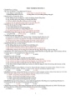
Đề cương ôn tập trắc nghiệm chương II môn Vật lý lớp 10 - Cơ bản
 7 p |
7 p |  183
|
183
|  24
24
-

Đề cương ôn tập chương II Vật lý 12
 14 p |
14 p |  313
|
313
|  24
24
-

Đề cương ôn tập chương II môn Toán khối 11 ban cơ bản
 7 p |
7 p |  376
|
376
|  19
19
-

Đề cương ôn tập môn Vật lý lớp 11: Chương II - Động lực học chất điểm
 12 p |
12 p |  248
|
248
|  17
17
-

Đề cương ôn tập học kì II môn Vật lý khối 12 NC năm học 2013 – 2014
 14 p |
14 p |  185
|
185
|  17
17
-

Đề cương ôn tập tin học 6 theo chương trình VNEN học kì II năm học 2017-2018
 7 p |
7 p |  265
|
265
|  13
13
-
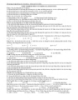
Đề cương ôn tập thi học kì II và thi lại – Môn vật lí 10 (CB)
 11 p |
11 p |  153
|
153
|  11
11
-
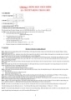
Đề cương ôn tập môn Vật lý lớp 10 chương II - Nâng cao
 20 p |
20 p |  321
|
321
|  10
10
Chịu trách nhiệm nội dung:
Nguyễn Công Hà - Giám đốc Công ty TNHH TÀI LIỆU TRỰC TUYẾN VI NA
LIÊN HỆ
Địa chỉ: P402, 54A Nơ Trang Long, Phường 14, Q.Bình Thạnh, TP.HCM
Hotline: 093 303 0098
Email: support@tailieu.vn









